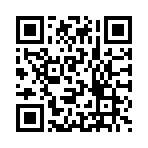2014年04月02日
フェイスブックへUPするにはどうしたらいいのでしょうか?
チェストブログいつも楽しく活用しています。
知人が、他社でブログを書いていて更新するとフェイスブックの方に更新されたことがUPされます。
チェストブログでもそのようなことができるのでしょうか?
記事の下にいいね!ボタンがあるので、できるのかな?と思ったりして色々みましたが分からず。。
良い方法がありましたら教えてください。
知人が、他社でブログを書いていて更新するとフェイスブックの方に更新されたことがUPされます。
チェストブログでもそのようなことができるのでしょうか?
記事の下にいいね!ボタンがあるので、できるのかな?と思ったりして色々みましたが分からず。。
良い方法がありましたら教えてください。
Posted by *nao* at 22:19│Comments(1)
│機能について
この記事へのお答えコメント
いつもチェスト!をご利用いただきありがとうございます。
チェスト!管理室です。
チェスト!ブログでは、管理画面よりfacebookへの連携設定が可能です。
下記、操作手順をご案内いたします。
1)管理画面へログイン
2)「ブログの設定」より「連携サービス設定」へ進みます
3)「Facebook-ブログ連携」の「ブログ記事へのリンクをFacebook投稿する」へチェックを入れて「確認」で確定させます。
4)Facebookのアカウント連携を行い完了です。
※ Facebook への連携は個人向けアカウントのみ対応しております
また、ヘルプページをご用意しておりますのでご案内させて頂きます。
▼外部サービス連携機能
http://help.clog3.net/e4234828.html
尚、フェイスブック側の仕様変更により、正常に連携されなくなってしまう場合もございます。
その場合、お手数ではございますが、一度 facebookからログアウトいただき下記の手順にて、連携の再設定をお試し頂きます様お願いいたします。
----
1)連携を希望する facebook アカウントをログアウト状態にする
https://facebook.com/
* 画面右上の歯車のアイコンから、ログアウト可能です
* 既にログアウト済みの場合には、こちらの操作は不要です
2)チェスト!ブログにログインします
http://www.chesuto.jp/
3)ブログ管理画面サイドバーの「外部サービス連携設定」をクリック します
4) 「フェイスブック-ブログ連携」の項目を【ブログ記事へのリンクを投稿する】に変更
5) 「アカウント連携解除する」のボタンを押下し、連携を解除
6) 「アカウント連携設定をする」のボタンを押下
7)フェイスブック のログイン情報を入力しログインします。
8) 「連携サービス編集」画面にて、確認ボタンを押下し設定を保存して完了です。
----
再設定後も、連携が出来ない場合には、恐れ入りますが 今しばらく様子を見
ていただき、改めて連携の再設定をお試し頂ければと存じます。
今後ともチェスト!をどうぞよろしくお願いいたします。
チェスト!管理室です。
チェスト!ブログでは、管理画面よりfacebookへの連携設定が可能です。
下記、操作手順をご案内いたします。
1)管理画面へログイン
2)「ブログの設定」より「連携サービス設定」へ進みます
3)「Facebook-ブログ連携」の「ブログ記事へのリンクをFacebook投稿する」へチェックを入れて「確認」で確定させます。
4)Facebookのアカウント連携を行い完了です。
※ Facebook への連携は個人向けアカウントのみ対応しております
また、ヘルプページをご用意しておりますのでご案内させて頂きます。
▼外部サービス連携機能
http://help.clog3.net/e4234828.html
尚、フェイスブック側の仕様変更により、正常に連携されなくなってしまう場合もございます。
その場合、お手数ではございますが、一度 facebookからログアウトいただき下記の手順にて、連携の再設定をお試し頂きます様お願いいたします。
----
1)連携を希望する facebook アカウントをログアウト状態にする
https://facebook.com/
* 画面右上の歯車のアイコンから、ログアウト可能です
* 既にログアウト済みの場合には、こちらの操作は不要です
2)チェスト!ブログにログインします
http://www.chesuto.jp/
3)ブログ管理画面サイドバーの「外部サービス連携設定」をクリック します
4) 「フェイスブック-ブログ連携」の項目を【ブログ記事へのリンクを投稿する】に変更
5) 「アカウント連携解除する」のボタンを押下し、連携を解除
6) 「アカウント連携設定をする」のボタンを押下
7)フェイスブック のログイン情報を入力しログインします。
8) 「連携サービス編集」画面にて、確認ボタンを押下し設定を保存して完了です。
----
再設定後も、連携が出来ない場合には、恐れ入りますが 今しばらく様子を見
ていただき、改めて連携の再設定をお試し頂ければと存じます。
今後ともチェスト!をどうぞよろしくお願いいたします。
Posted by チェスト!スタッフ at 2014年04月03日 10:24